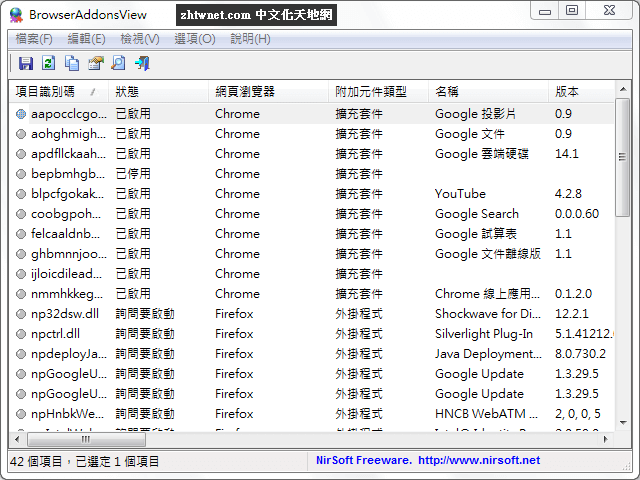最後更新時間: 2025-04-06

TrustViewer 是一款免費且快速連線的遠端桌面連線軟體,可以幫助使用者與遠端電腦進行遠端桌面連線、語音通訊、視訊通話、桌面示範以及聊天檔案交換等…通訊功能。允許您連接或被連接到另一台電腦以共用文件、進行修復等,可讓您遠端存取電腦並執行各種維護任務或提供技術支援。
透過 TrustViewer,使用者可以遠端協助他人解決電腦問題,進行遠端會議以及培訓。其提供安全可靠的連接直接點對點連接,保護使用者隱私和資料安全。此外,該工具不需要預設或配置,而只需要網路連線。若要使用聯絡人,您必須安裝 TrustViewer。要提供或接收遠端存取,您需要向電腦連接者提供一個十二位數的授權碼,該授權碼將在工作階段結束後過期。
該軟體操作非常簡單,介面清晰易懂,比 TeamViewer 和 AnyDesk 好用多了,適合個人使用者和企業使用者使用。正體中文介面由我於 2020 年協助 Alexander Bolshukhin 建構完成。
如果您需要存取家用電腦來幫助親戚朋友管理應用程式,或者您是專業人士,試圖幫助客戶解決與您的服務或產品相關的問題,那麼或許 TrustViewer 可以為您提供幫助。它是一款電腦維修人員遠端幫助客戶解決軟體問題不可多得的利器。
TrustViewer 免費且快速連線的遠端桌面連線軟體
■ 下載連結
TrustViewer 使用教學簡介:
TrustViewer 不需要任何安裝過程或額外的 DLL 檔,將下載的可執行檔 TrustViewer.exe 直接執行即可使用。
TrustViewer 的使用非常簡單,首先,需要在 2 台需要進行遠端桌面連線的電腦上都執行 TrustViewer。
即將被遠端控制的那台電腦上執行 TrustViewer 後主程式會顯示 12 位數的「您的授權碼」。在另一台電腦上的「合作夥伴授權碼」下方輸入從被遠端控制電腦提供的十二位數的授權碼就可以成功連線並看到被控制電腦的桌面了。
控制端程式

被控制端程式
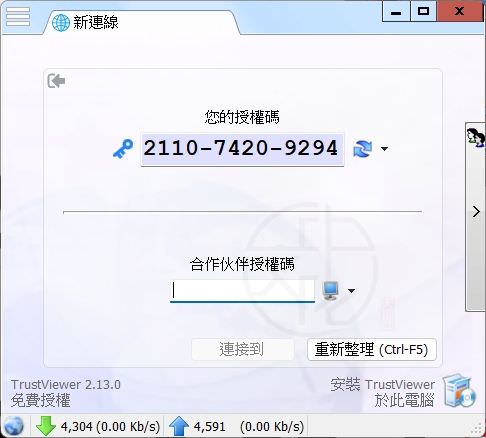
控制端程式輸入「合作夥伴授權碼」後按下 [連接到] 按鈕開始與被控制端電腦進行連線。
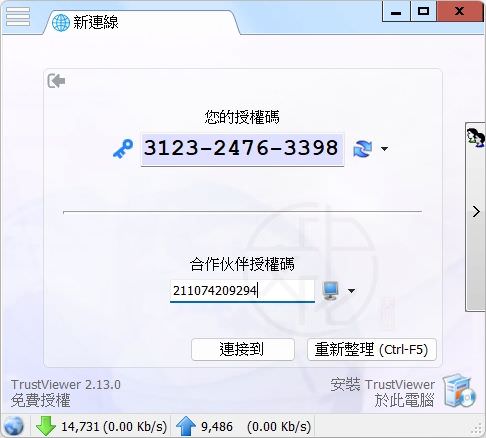
也可以在「合作夥伴授權碼」後下拉右側向下箭頭直接選擇語音通訊、視訊通話、桌面示範、遠端桌面、聊天,檔案交換等功能之後再按下 [連接到] 按鈕開始與被控制端電腦進行連線。
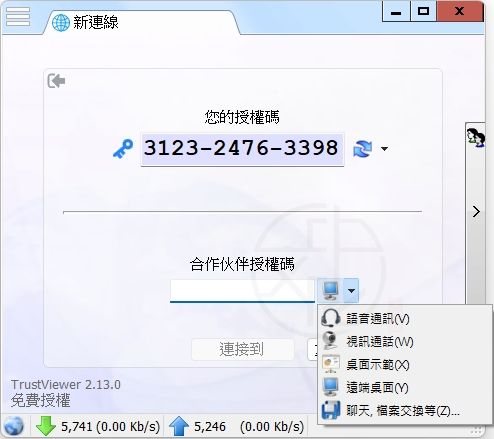
控制端程式將顯示「正在等待遠端使用者的確認…」訊息。
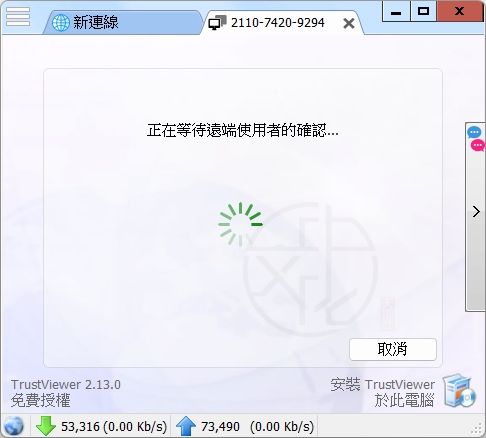
被遠端控制程式將顯示「僅允許檢視桌面」、「聯合控制此電腦」以及「無限制地存取此電腦」三個選項供選擇,選擇後再按下 [允許] 按鍵即可與控制端連線並接受其遠端控制。
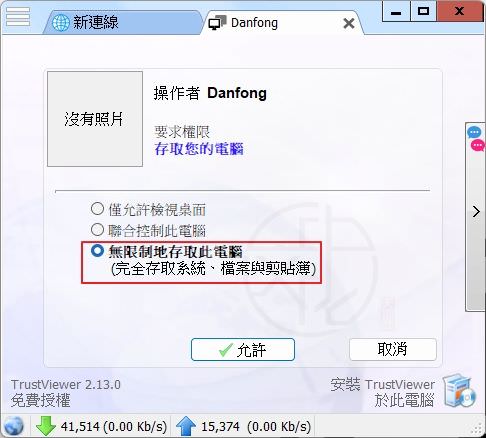
控制端程式將顯示被遠端控制端電腦的桌面,左側欄提供許多功能供使用。有開/關工作階段錄製、語音通訊、視訊通話、共享檔案和資料夾、下載剪貼簿和檔案、傳送剪貼簿和檔案等…功能。
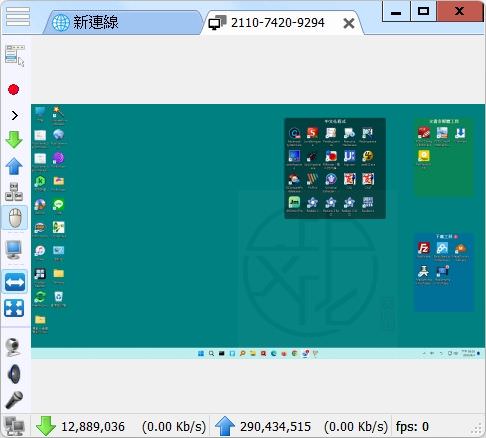
除了最基本的遠端控制之外,利用 TrustViewer 的「語音通訊」功能,2 台電腦的使用者可以進行文字聊天甚至還能發送檔案給對方。按下「語音通訊」之後在左側欄的最下方出現文字輸入框,傳送之後,另一台電腦的左下方會立即顯示對話。
利用文字輸入框中的迴紋針圖示可以傳送剪貼簿和檔案給另一台電腦。這些功能在解決遠端電腦問題相當好用。
倘若雙方都有耳機、麥克風的話,也能利用語音功能來進行語音對話。程式視窗左下角會顯示下載 (綠色向下箭頭) 和上傳 (藍色向上箭頭) 的速度 (Kb/s)。
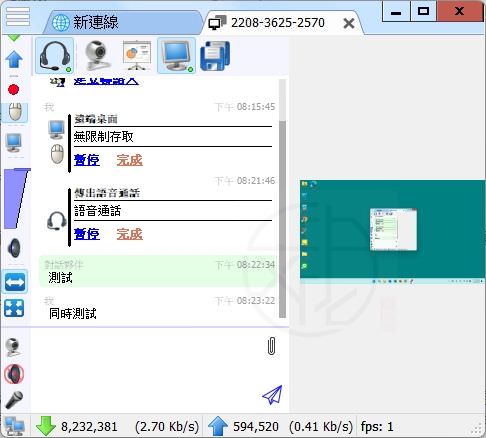
要進入設定請從左上方的三條橫槓圖示下拉選擇「設定」後進入設定視窗,您可以選擇語言,建立個人照片、顯示名稱、聯絡人資訊等,設定音訊播放裝置、錄音裝置、網路攝影機等。
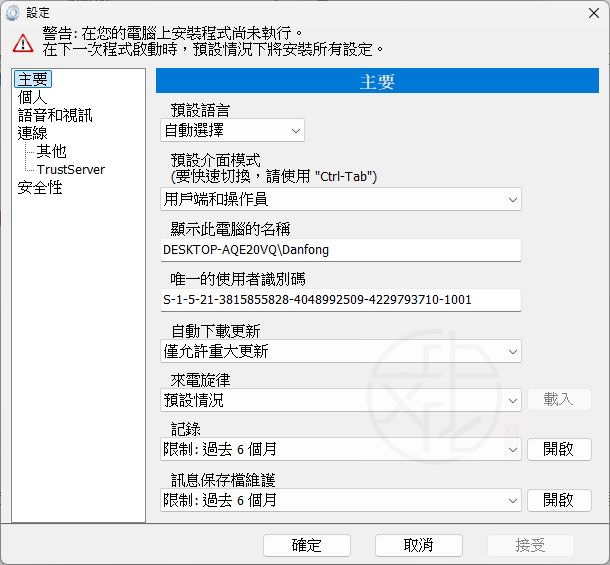
軟體變更為正體中文使用者介面,程式啟動後若為英文介面,請從左上方的三條橫槓圖示下拉選擇「Language」後再選擇「Traditional Chinese (繁體中文)」將介面改變為正體中文介面。
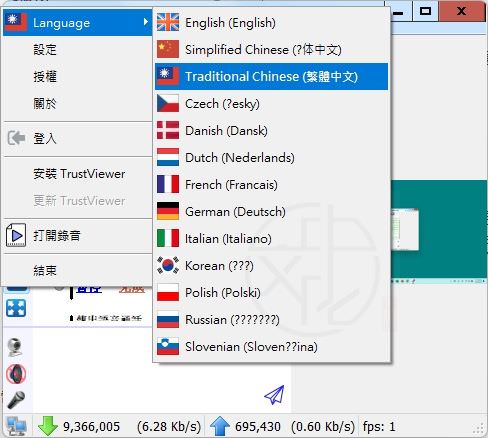
喜歡我的文章歡迎大家分享,請別忘了到 威盛電腦 粉絲專頁 按讚並在「追蹤設定」中將其設為最愛,或者每天到 中文化天地網 網站 逛逛,獲得最新的軟、硬體資訊。

![Read more about the article [更新] WebChangeMonitor 25.12 – 專業網頁監控程式](https://zhtwnet.com/wp-content/uploads/WebChangeMonitor.png)